Официальный сайт госзакупок
Содержание статьи
Zakupki.gov.ru официальный сайт госзакупок
Официальный сайт госзакупок zakupki.gov.ru или «Портал закупок» также называют «закупки гов ру». Он содержит информацию о тендерах и госзакупках по 44-ФЗ и 223-ФЗ в форме электронного аукциона, конкурса, запроса котировок.
Ежегодно российское государство закупает необходимые товары, работы и услуги на десятки триллионов рублей. Порядок проведения госзакупок (тендеров) регулируется федеральными законами 44-ФЗ и 223-ФЗ. Заказчики обязаны размещать извещения, документацию, протоколы – все тендеры на официальный сайт закупки гов ру.
Официальный сайт госзакупок расположен по адресу zakupki.gov.ru.

На портале размещены все тендеры и госзакупки. Официальный сайт бесплатно позволяет искать госзакупки по 44 ФЗ и 223 ФЗ, скачивать документацию. Предыдущая версия сайта госзакупок: old.zakupki.gov.ru. Gov.ru – наименование домена Правительства РФ (от первых букв английского слова government – правительство).
Удобная альтернатива сайту госзакупок – система поиска тендеров Тендерплан. Попробуйте БЕСПЛАТНО на 2 недели
Официальный сайт Zakupki.gov.ru содержит
-
закупок, информацию о их реализации , об исполнении контрактов у субъектов малого предпринимательства , заключенных заказчиками (РНБ) , типовых условий контрактов
- Реестр банковских гарантий (в ФАС), плановых и внеплановых проверок
- Результаты мониторинга, аудита и контроля
На официальном сайте ранее работал форум, в настоящее время он недоступен.
Главный портал закупок по 44-ФЗ содержит общие разделы госзакупок по 44 и 223-ФЗ, и отдельные разделы для планов закупок, перечней и реестров по каждому федеральному закону. Расширенный поиск позволяет фильтровать госзакупки. Можно выбрать федеральный закон, реестровый номер закупки, способ проведения закупки (вид тендера).
Начальную цену закупки можно выбрать в рублях и другой валюте. Официальный сайт закупки гов ру поддерживает поиск по ИНН заказчика, субъекту РФ, а также месту поставки товара, работу или услуги. Помимо ключевых слов возможны исключения из поиска. Галочка “с учетом всех форм слов” выводит в результаты все части речи запроса при поиске.
Регистрация на сайте госзакупок
Портал госзакупок zakupki.gov.ru содержит раздел Заказчикам и раздел Поставщикам, где размещены реестры, разъяснения, вопросы и ответы.
Поскольку заказчики обязаны размещать на официальном сайте госзакупок множество информации, им требуется получить ЭЦП для торгов, пройти регистрацию и получить доступ в личный кабинет. Порядок регистрации для заказчиков определен приказом Федерального казначейства.
Заказчики размещают тендеры через ЕИС госзакупки. Официальный сайт является публичной частью единой информационной системы в сфере закупок. Официальный сайт закупки гов ру связывает заказчиков, участников закупок и электронные площадки.
Сайт zakupki.gov.ru не является электронной торговой площадкой, непосредственно на нем НЕ проводятся тендеры и аукционы, а только размещается информация о тендерах.
Каждая госзакупка содержит извещение, документацию, а также ссылку на электронную площадку, где будет проходить определение поставщика или электронные торги.
Полный доступ к информации на официальном сайте закупки гов ру и всех проводимых тендерах для поставщиков осуществляется без регистрации.
Помощь и обучение работе с сайтом закупок
Официальный сайт закупки гов ру по 44-ФЗ постоянно дорабатывается. Несколько раз в неделю в него вносятся изменения и обновления, исправляются ошибки. Во время проведения регламентных работ сайт госзакупок не работает. Такие периоды могут составить до двух суток (в выходные дни).
Во время регламентных работ на официальном сайте госзакупок информация недоступна и можно видеть только заглушку.
Система Тендерплан позволяют избежать зависимости от работы сайта госзакупок, вы сможете скачивать тендерную документацию в автономном режиме.
Если сайт госзакупок не открывается, обратитесь в техническую поддержку по телефонам: +7(495)739-25-83, 8(800)600-90-89.
Если вы испытываете трудности при работе с официальным сайтом госзакупок, мы готовы помочь вам. Пройдите обучение работе с порталом или обучение по 44-ФЗ.
Как бесплатно автоматизировать мониторинг госзакупок
Скажу сразу, статья скорее техническая, это инструкция.
Но начну с истории.
Сейчас я работаю на компанию со 100 процентным государственным участием, учредитель — одна уважаемая госкорпорация.
Год назад я запустил здесь новый процесс — участие в госзакупках. Да — да, вот так бывает, госкомпания не участвовала в госзакупках.
Попытки запустить это были, но безуспешные.
Когда я пришел работать в эту компанию, закупки кто-то мониторил, но отдел продаж не получал конкурсов от этого кого-то, хотя им были высланы ключевые слова по тематике департамента. Процесс был сломан.
Я был в недоумении некоторое время, пока не решил перезапустить этот процесс, выпросив оплатить аккаунт на Контур.Закупках.
Всё настроил и стал мониторить сам. Находил конкурсы отдавал в отдел продаж, завертелось, закружилось.
Людям нравится когда что-то происходит. Отдел продаж загорелся.
Если кратко описать, что нужно, чтобы запустить процесс участия в госзакупках, то вам надо:
1. Настроить мониторинг госзакупок
2. Чтобы кто то отбирал проекты, понимая ФЗ и читая все требования. Убирать лишнее.
3. Вести учет состояния проектов в едином интерфейсе.
4. Готовить заявку на участие в конкурсе, понимая структуру вашей цены
5. Иметь аккаунты на электронных торговых площадках (ЭТП)
6. Уметь писать жалобы в ФАС на снос конкурсов (юрист)
7. Проводить аналитику своего, извиняюсь, рынка
Мне очень помогает аккаунт в Контур.Закупки делать п.п. 1-3 и 7. Я уже писал ранее, как можно получать данные из Контур.Закупки при минимальном тарифе.
Но аккаунт у них и подобных сервисов — платный. И не все могут себе позволить приобретение и сидят, мучаются.
Вот для вас, мои будущие миллионеры, Я набросал инструкцию, как сделать отбор конкурсов более удобным и совсем бесплатным.
- Возмём RSS-поток конкурсов от zakupki.gov.ru
- Будем мониторить этот RSS с помощью IFTTT и отправлять в Google SpreadSheets (они же Google.Таблицы)
- Отформатируем таблицы так, чтобы там появлялось название конкурса и максимальная цена контракта
В итоге получим вот такую табличку, данные в которой будут обновляться самостоятельно:
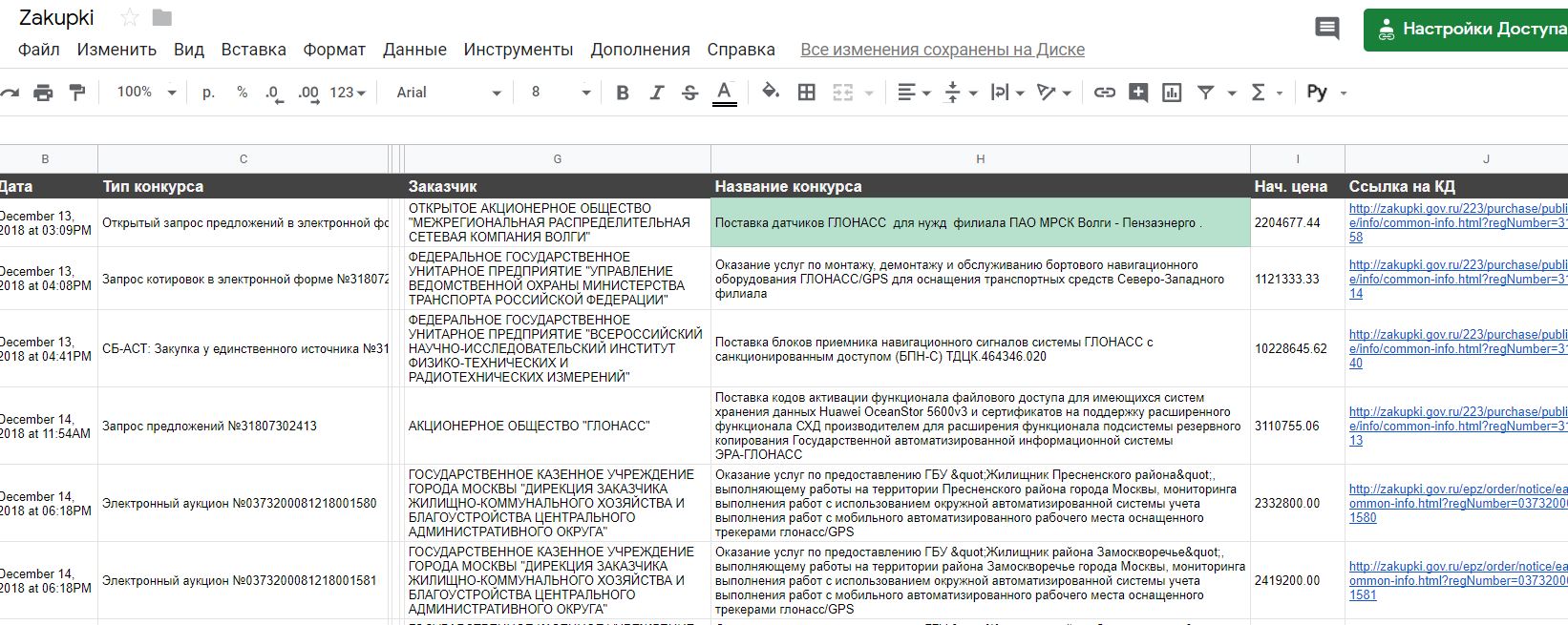
1. RSS-поток конкурсов от zakupki.gov.ru
Заходите zakupki.gov.ru/epz/order/extendedsearch/search.html
Важно именно из extendedsearch, потому как результаты, выдаваемые quicksearch отличаются от результатов extended. В частности в quicksearch система не подставляет название заказчика, а его мы хотим вывести в табличку. Пользуемся extended.
Итак, в форме поиска вводим:
— искомые слова для поиска конкурса. В моём случае это «оплаты проезда»
— этап закупки. Нас интересуют «Подача заявки», остальные отключаем
Нажимаем «Найти».
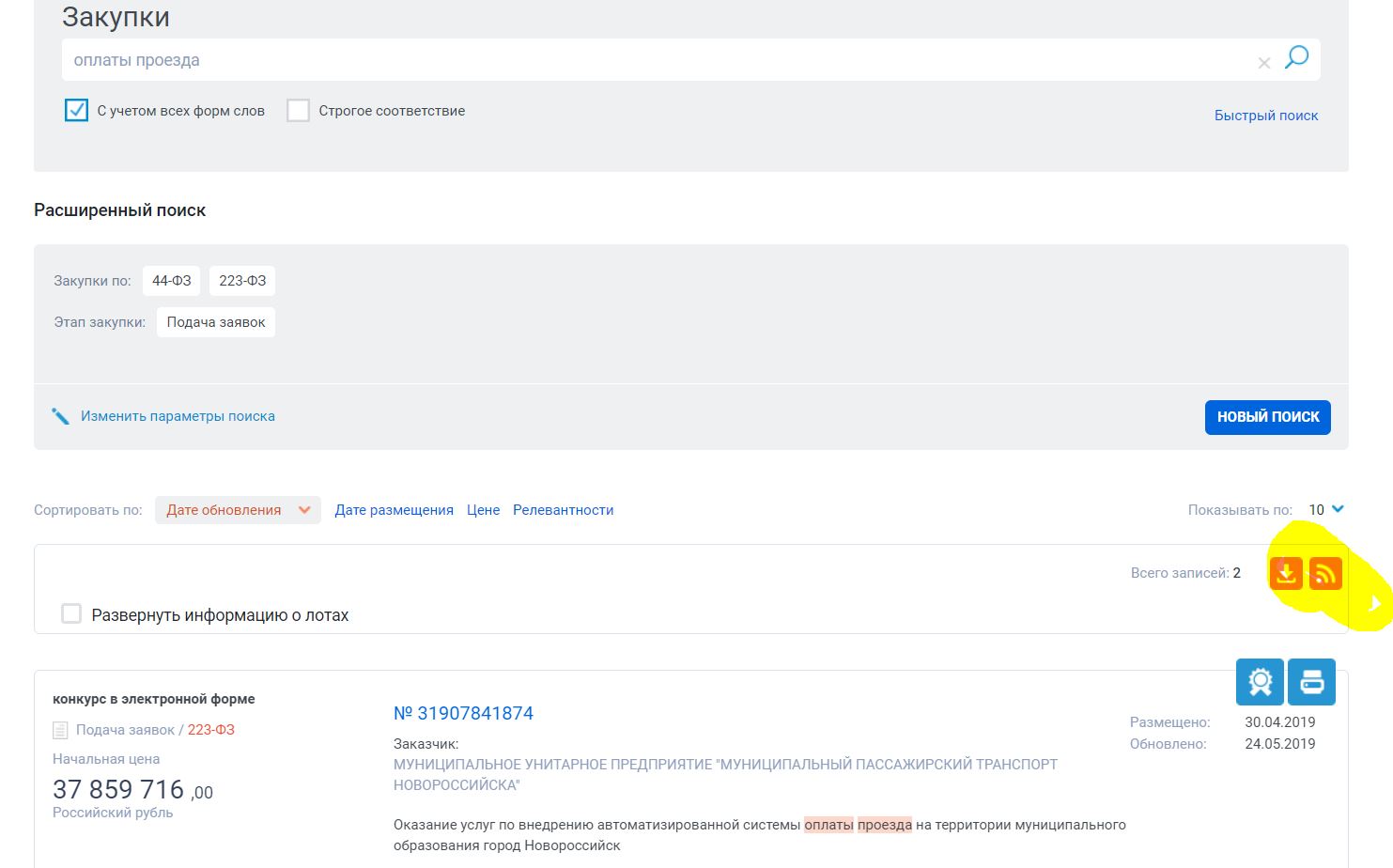
Система выдаст результаты поиска. Если это то, что нужно, получаем ленту RSS с обновлениями по данному запросу, нажимая значок RSS.

2. Мониторинг RSS с помощью IFTTT
Зайдите в IFTTT.
Если не зарегистрированы, то сделайте это и заходите в «My Applets»
Нажимаем кнопку «New Applet» для создания нового апплета (триггер и действие). 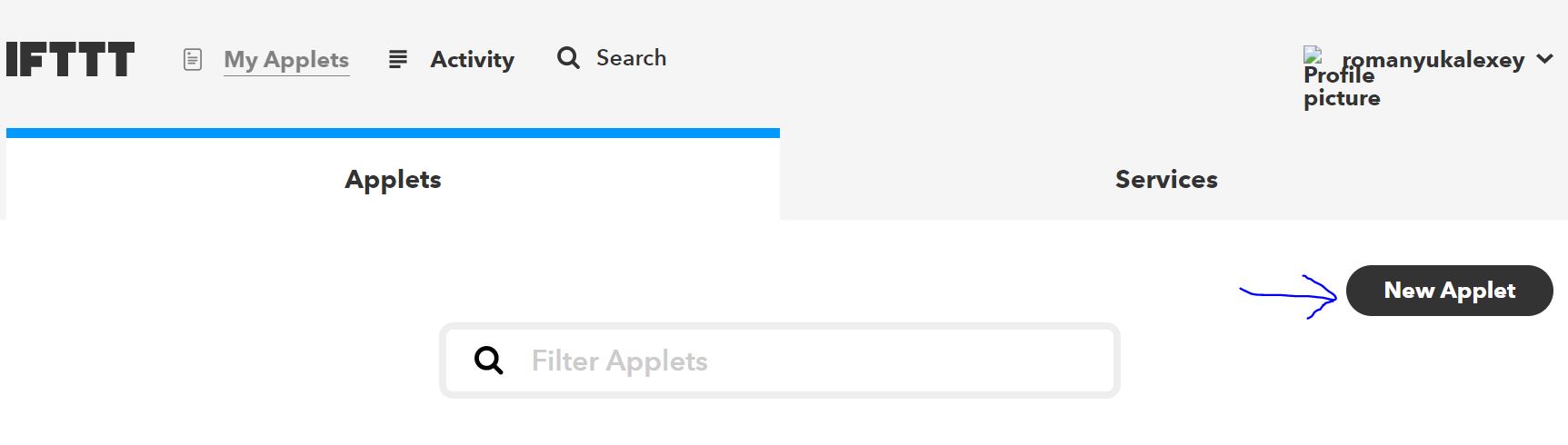
На следующем экране нажмите на часть «+ this», система предложит выбрать сервис. В поисковой строке наберите «rss» или найдите триггер «RSS Feed» в ленте сервисов.
Кликните на квадрат «RSS Feed».
Появятся 2 опции, выбираем «New feed item». 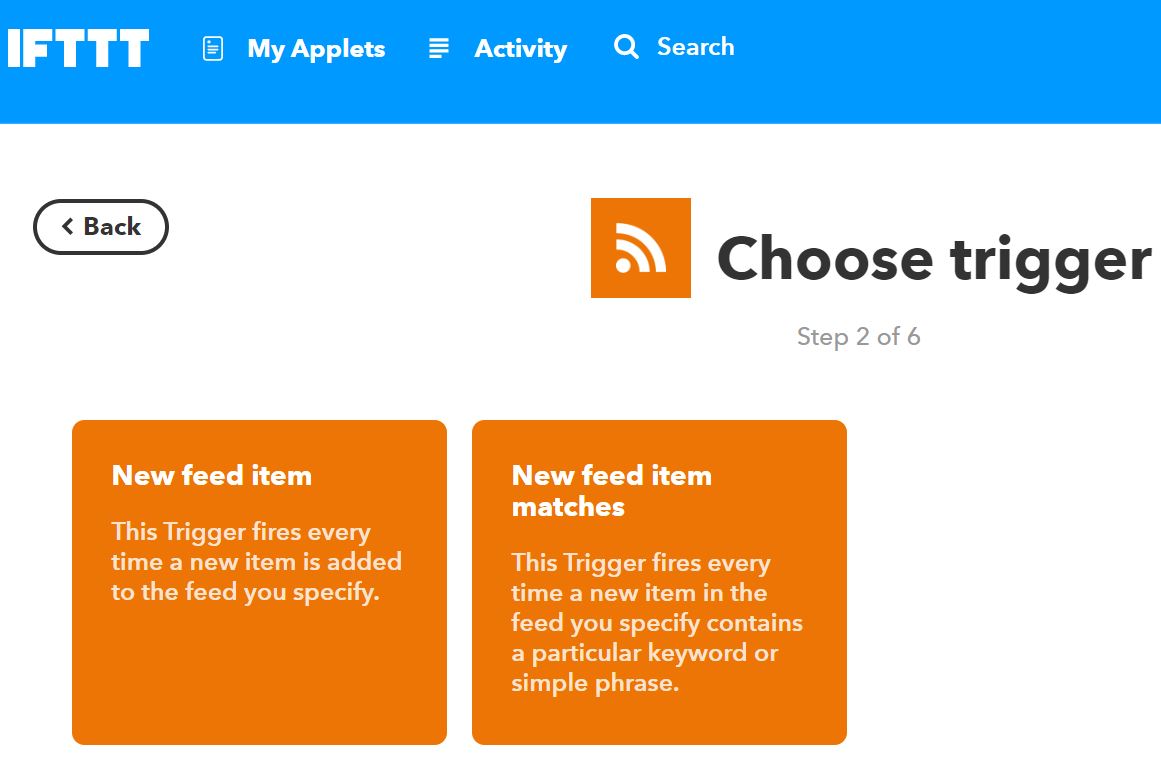
Триггер сработает, если в ленте RSS появится новый объект .
На экране создания триггера вставляем URL нашей RSS-ленты и нажимаем «Create trigger». 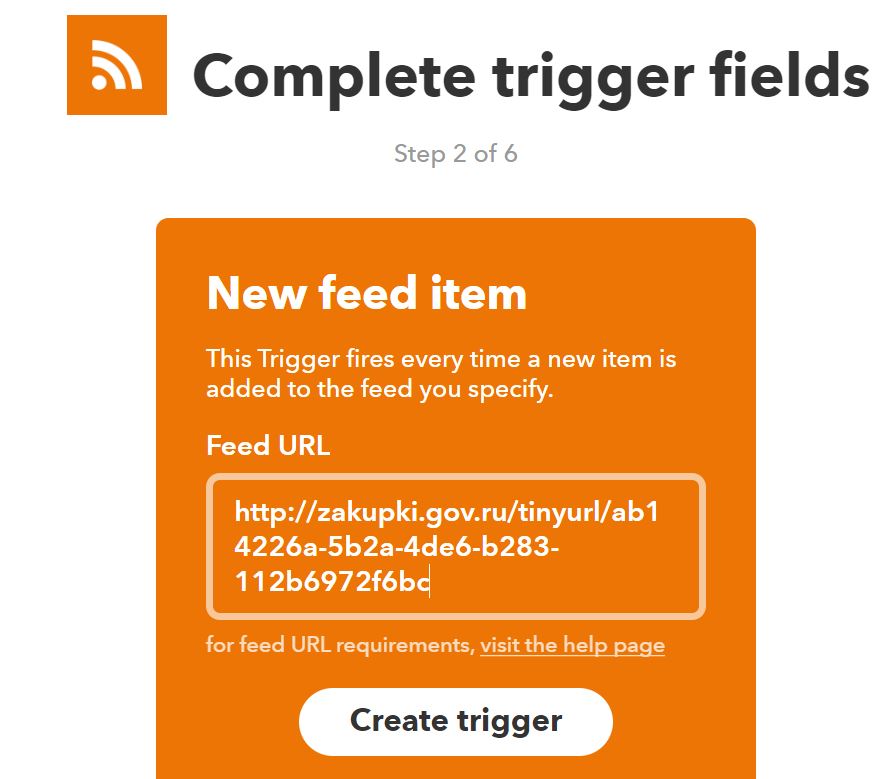
Далее нажимаем кнопку «+ that».
На экране поиска действий пишем «sheets» и кликаем на найденный action. 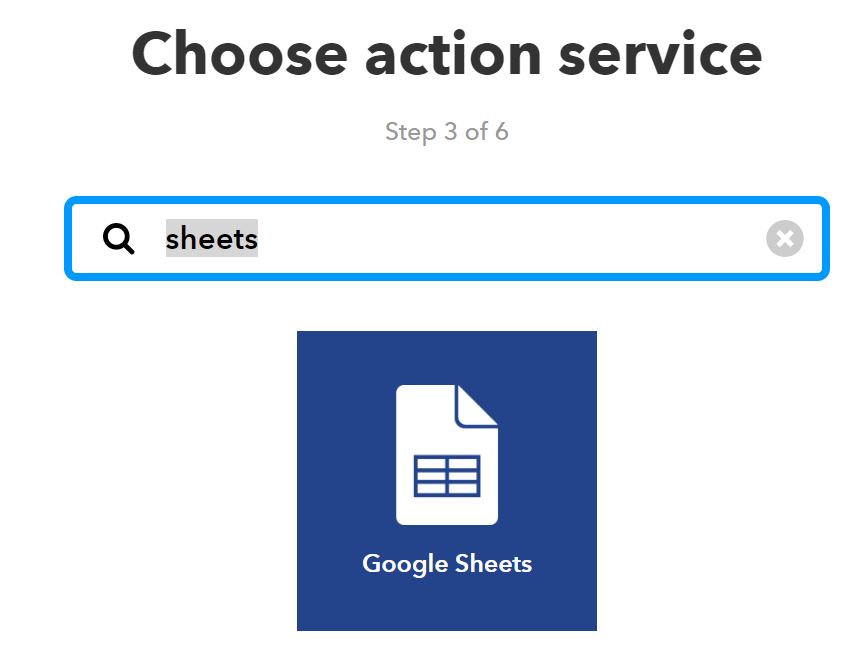
На следующем экране выбираем вариант «Add row to spreadsheet» (добавить строку в таблицу)
Конфигурируем IFTT, как заполнять таблицу. 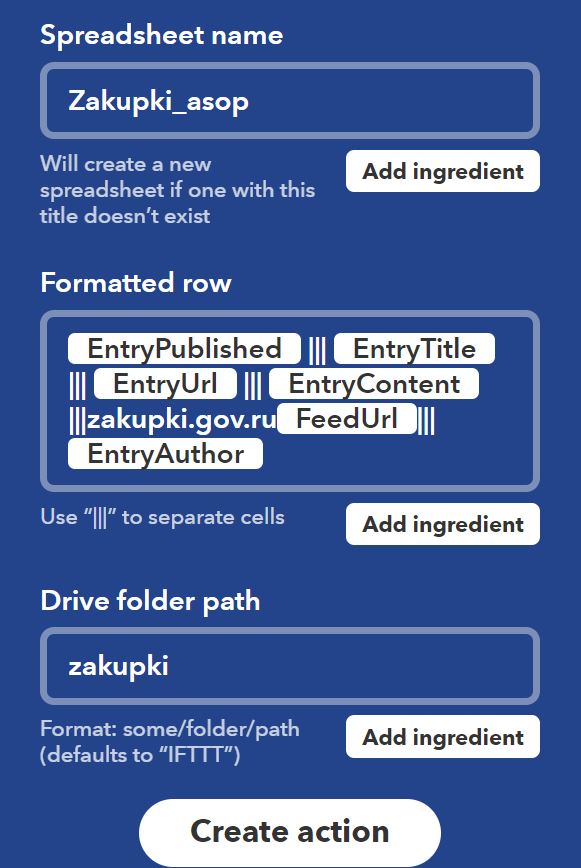
Spreadsheet name — название файла таблицы. Если такой таблицы не существует, то IFTTT создаст её на Вашем диске. Увидеть таблицу можно будет у себя в списке таблиц Google.
Formatted row — правило для заполнения строки. Выбираем нужные нам поля, разделяя их знаком |||.
Заполните
<
То есть в ячейки будет записаны:
ДАТА|||НАЗВАНИЕ КОНКУРСА|||URL записи|||ПОЛНОЕ ОПИСАНИЕ КОНКУРСА|||RSS-лента|||НАЗВАНИЕ ЗАКАЗЧИКА
Drive folder path — название папки на Вашем Google Drive, в которую будет помещён файл с таблицей. Я помещаю все таблицы в папку zakupki.
Нажимаем «Create action».
На финальном экране — выбираем имя для правила IFTTT.
И жмём «Finish». 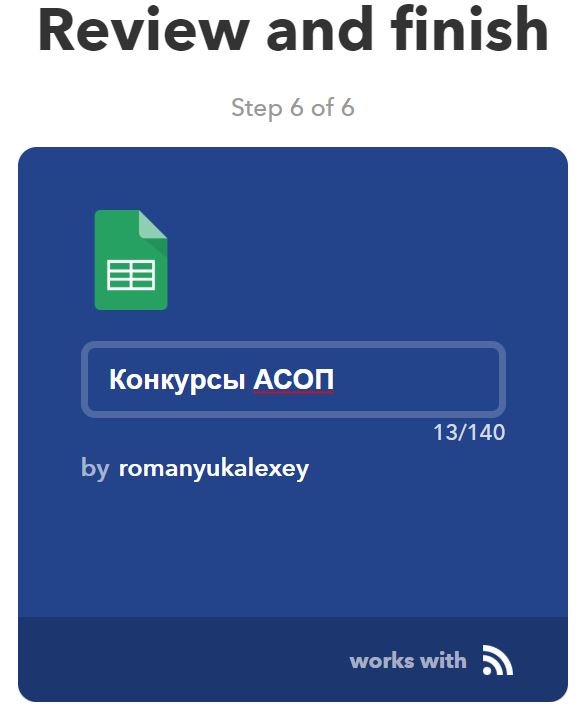
Всё, правило создано, таблица начнёт заполняться, как только будет появляться новые конкурсы в ленте RSS. 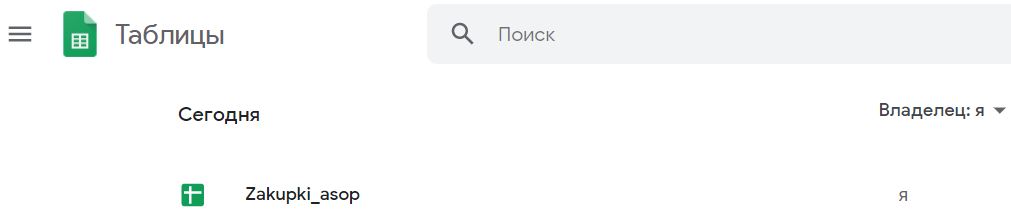
3. Отформатируем таблицы
Вставим заголовки над столбцами. Вот что мы видим: 
Осталось выделить из description название конкурса и начальную цену.
Добавляем столбец «Название конкурса» и вставляем в первую (после заголовков) ячейку вот такую формулу:
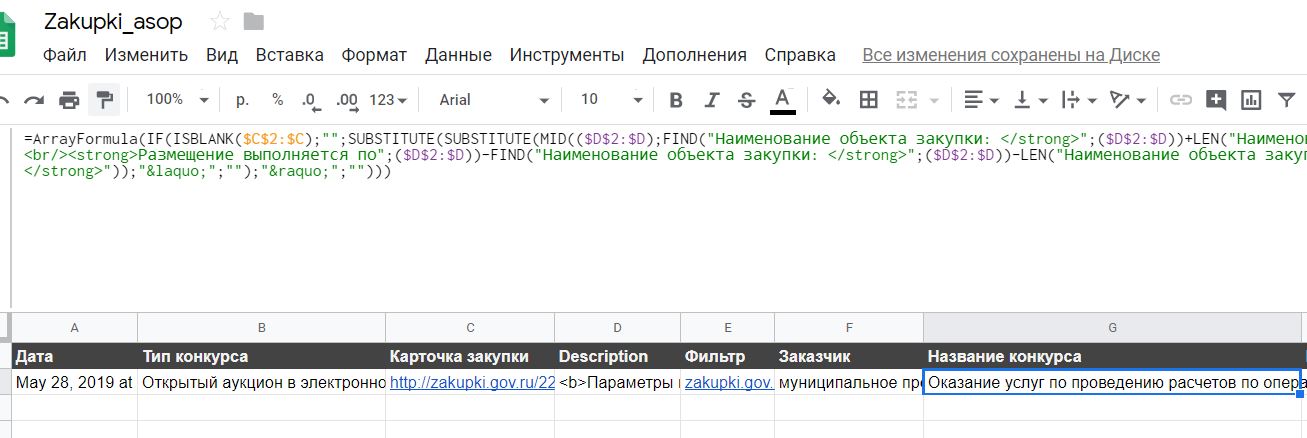
Формула будет парсить столбец D (description) и автоматически заполнять в данный столбец название конкурса при появлении новой строчки в таблице.
Добавляем столбец (вводим название столбца «Начальная цена») и вставляем в первую (после заголовков) ячейку вот такую формулу:
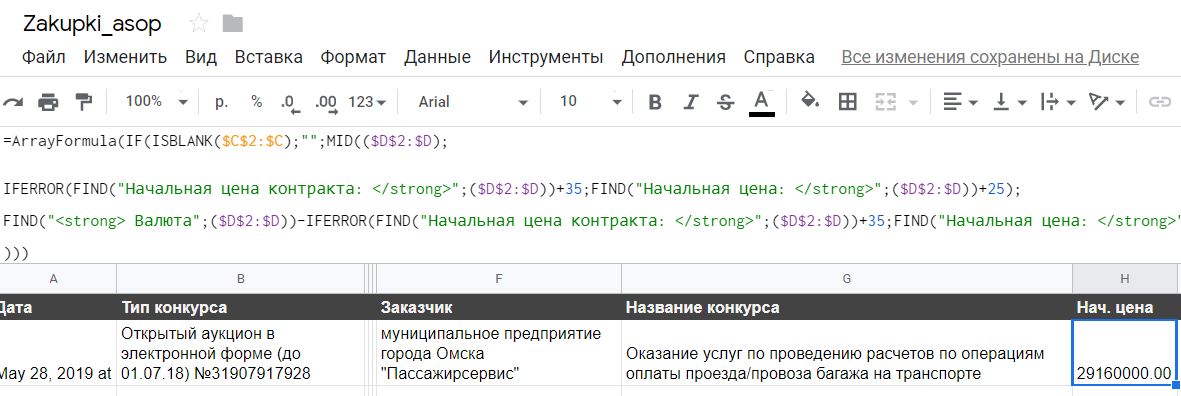
И последний штрих. Бывает, ссылка приходит в двух видах. С доменом и без:
Поэтому надо будет сделать формулу, чтобы ссылка на конкурс всегда была кликабельной. Для этого вводим новый столбец «Ссылка на КД» и вставляем в первую (после заголовков) ячейку вот такую формулу:
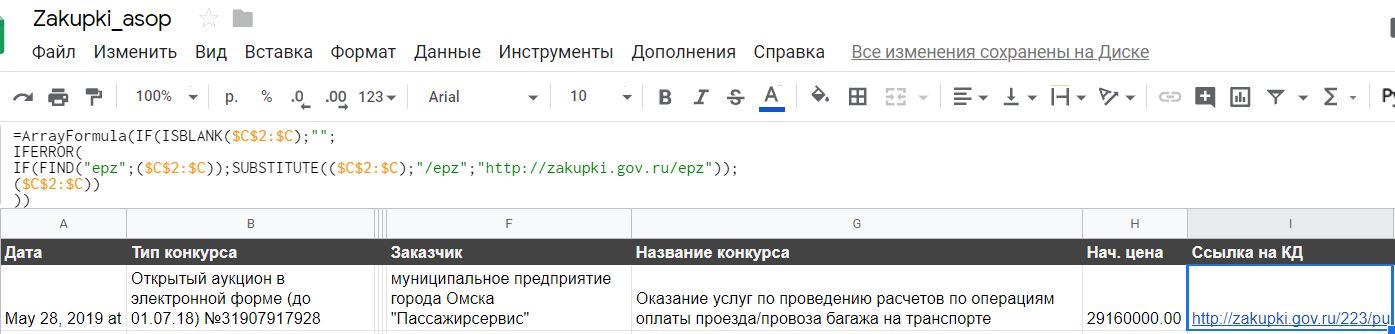
Столбцы C,D,E можно свернуть, чтобы не мешались.
Приятного пользования!
Источник https://open-torg.ru/zakupki-gov-ru-oficialnyj-sajt-zakupok
Источник https://habr.com/ru/post/453838/
Источник
Источник